Jos käytät useita ääniohjaimiaEri äänentoistolaitteiden välillä, sinun on vaihdettava manuaalisesti asennettujen ääniohjaimien välillä ottamalla pitkän reitin avataksesi Windows Sound -asetukset Ohjauspaneelista. QuickSoundSwitch tarjoaa vaihtoehdot siirtyä nopeasti välilläerilaiset ääniohjaimet Windowsin järjestelmäalustan valikosta. Se tarjoaa apuohjelman käyttää kaikkia asennettuja äänikortteja, joten sinun ei tarvitse avata Ohjauspaneeli päästäksesi Ääni-asetuksiin. Se on kätevä myös tilanteissa, joissa järjestelmäsi on kytketty HDMI-näyttöön ja haluat siirtyä nopeasti HDMI-kaiuttimiin järjestelmän oletusäänentoistolaitteesta, kun QuickSoundSwitch on käynnissä ja käynnissä, napsauta hiiren oikealla painikkeella sen kuvaketta järjestelmälokerossa ja valitse HDMI-ääni kuljettaja.
Se on emolevy-sovellus ja toimiitäydellisesti Windowsin oletusäänikokoonpanolla ilman minkäänlaisia ristiriitoja. Suorita vain suoritettava tiedosto ja vaihda haluamaasi ääniohjaimeen. Jos se ei lataa kaikkien äänentoistolaitteiden kaikkia asennettuja ohjaimia, valitse Päivitä äänikorttiluettelo.
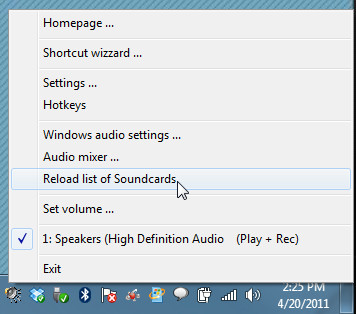
Voit käyttää äänimikseria myös valikosta kohtaanohjaa valittua kaiutinta, Wave, Midi, CD-Audio ja muita käytettävissä olevia äänisekoittimia. Windows-ääniasetukset-vaihtoehto avaa Äänen toisto -valintaikkunan kaikkien asennettujen äänikorttien määrittämiseksi.
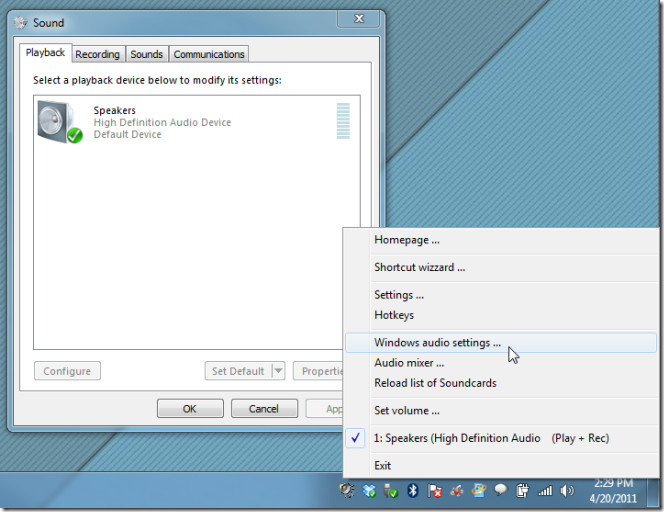
Testattaessa sitä Windows 7: ssä, kohtaamme joitain ongelmia pikanäppäimien rekisteröinnin yhteydessä. Jos käytät Windows Vistaa, voit ladata QuickSoundSwitch-version kehittäjän tuotesivulta.
Se toimii Windows 2000-, Windows XP- ja Windows 7 -käyttöjärjestelmissä.
Lataa QuickSoundSwitch








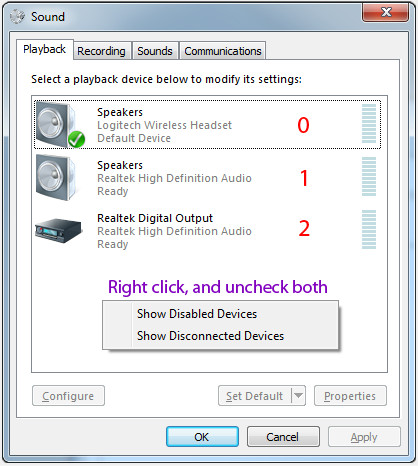



Kommentit